Nero是一个常用的功能机器强大的刻录软件,支持多,兼容好,使用也非常方便,nero刻录软件里自带保存轨道的附加功能,能帮用户快速抓取CD音轨,并转为MP3,我们来了解下。 首先在......
2016-10-08 200 Nero
在Excel表格按照部门进行分类汇总求和并单独每页显示?
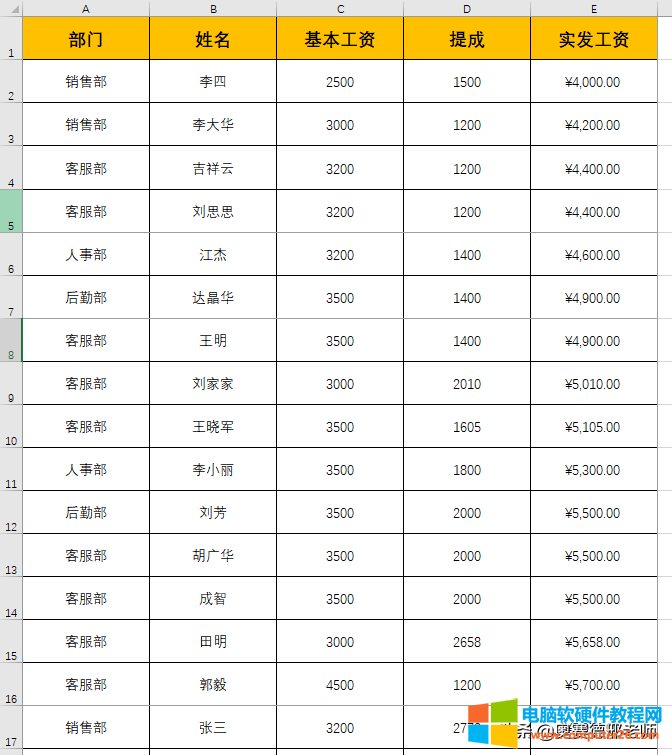
第一步:先对表格数据进行升降序处理,点击部门——鼠标右键选择排序——升序,处理结果如下:
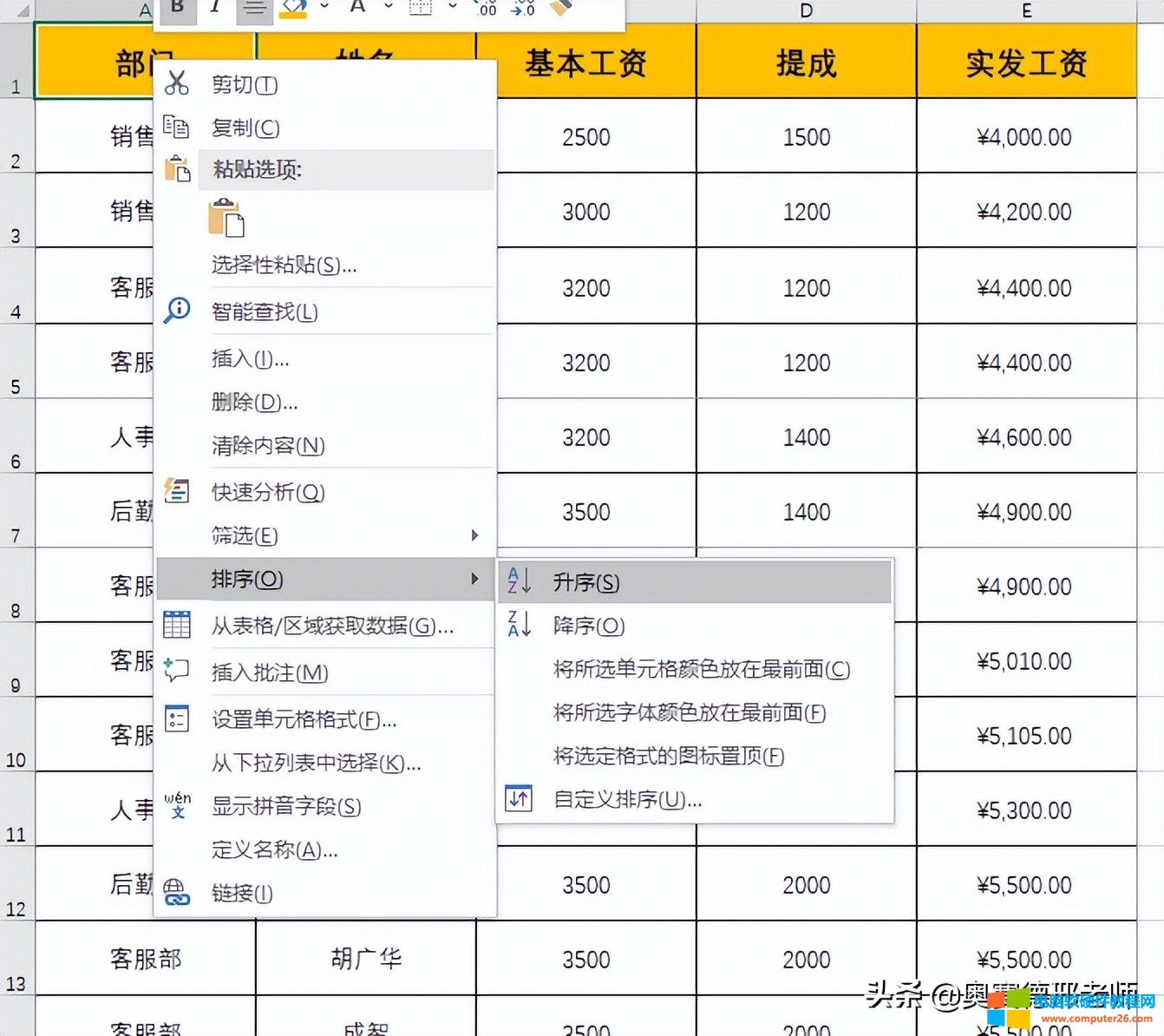
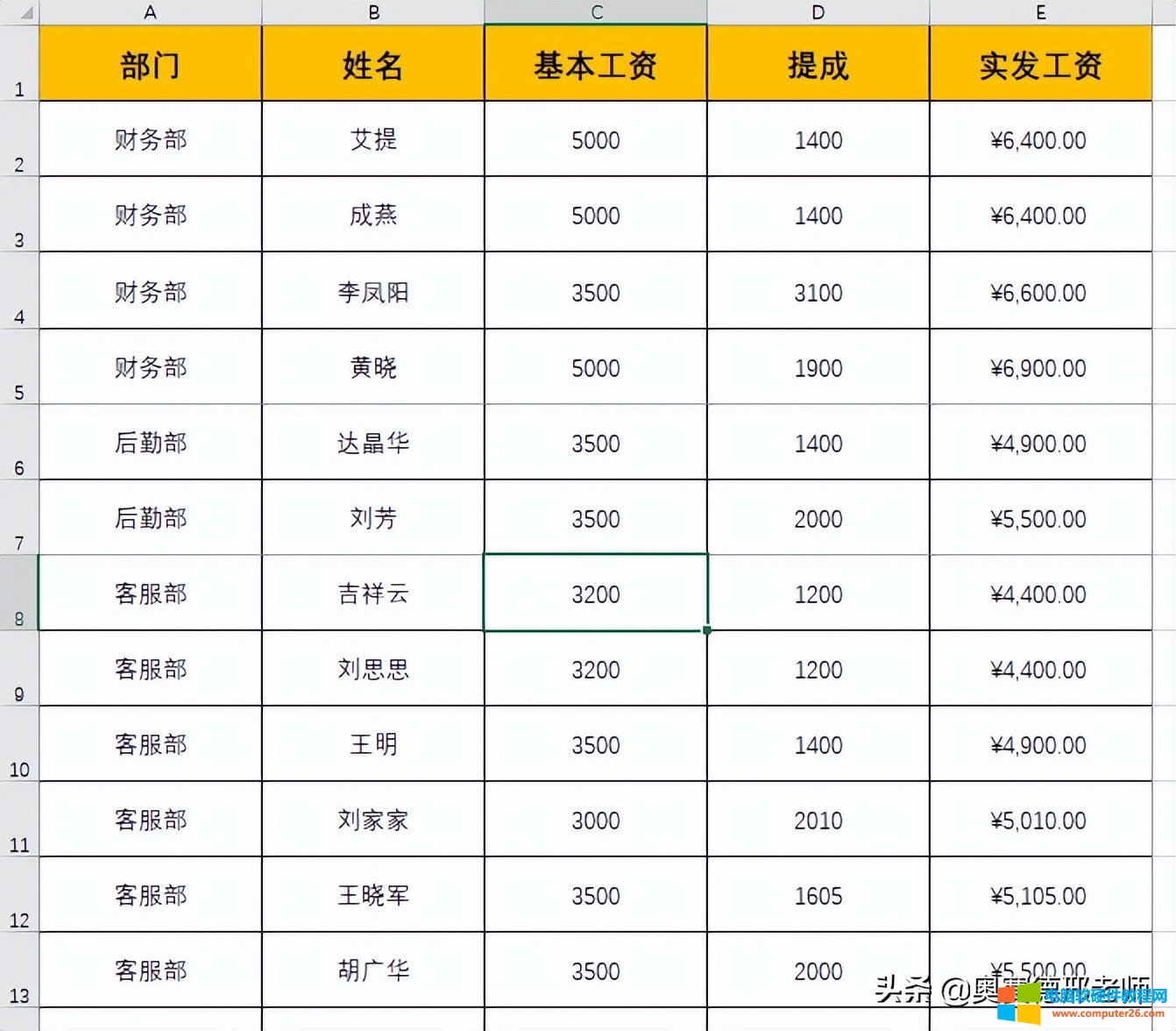
第二步:选中表格数据——点数据菜单栏——分类汇总——分类字段选择部门,汇总方式为求和,汇总项为:实发工资,下面三项全打对钩,点击确定;如图:
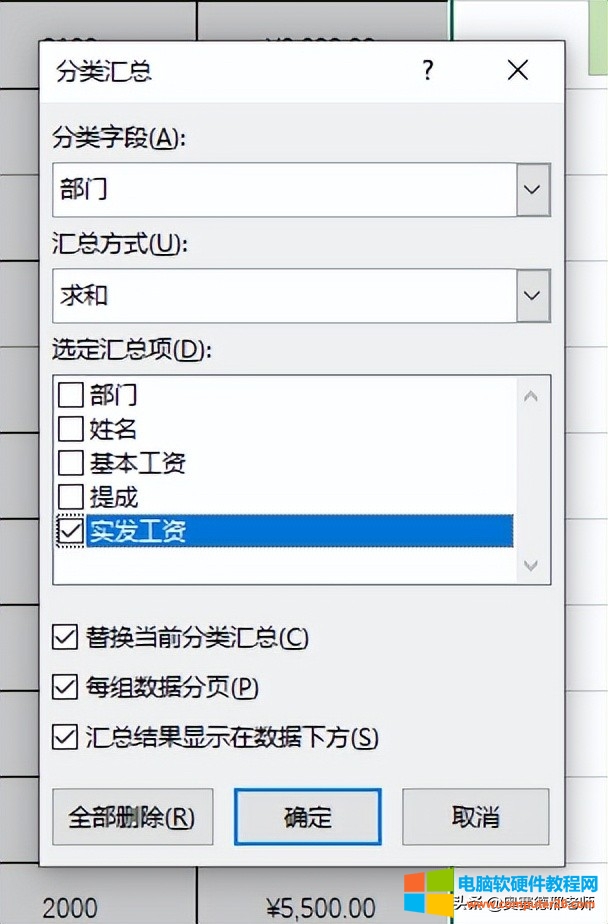
这时候会按照部门汇总,如图:
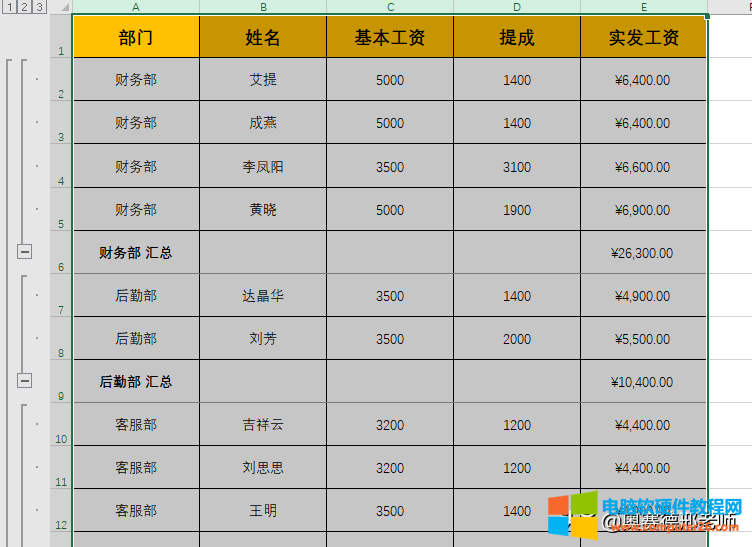
在此选中表格——点击页面布局——打印标题——选择顶端标题行——点击表格第一行标题——确定;
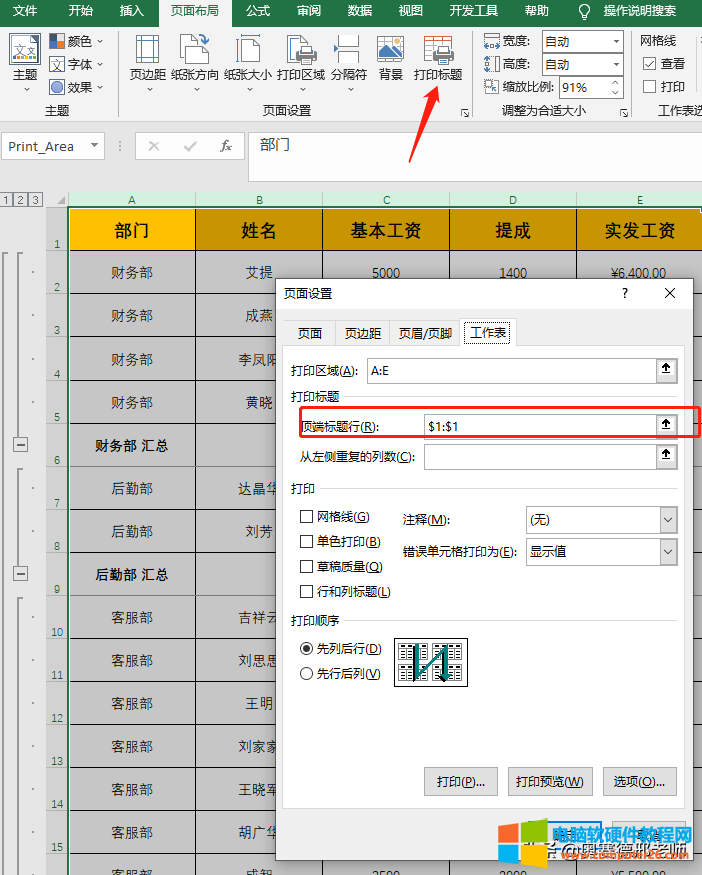
点文件——打印预览——可以看到每页部门分页显示;
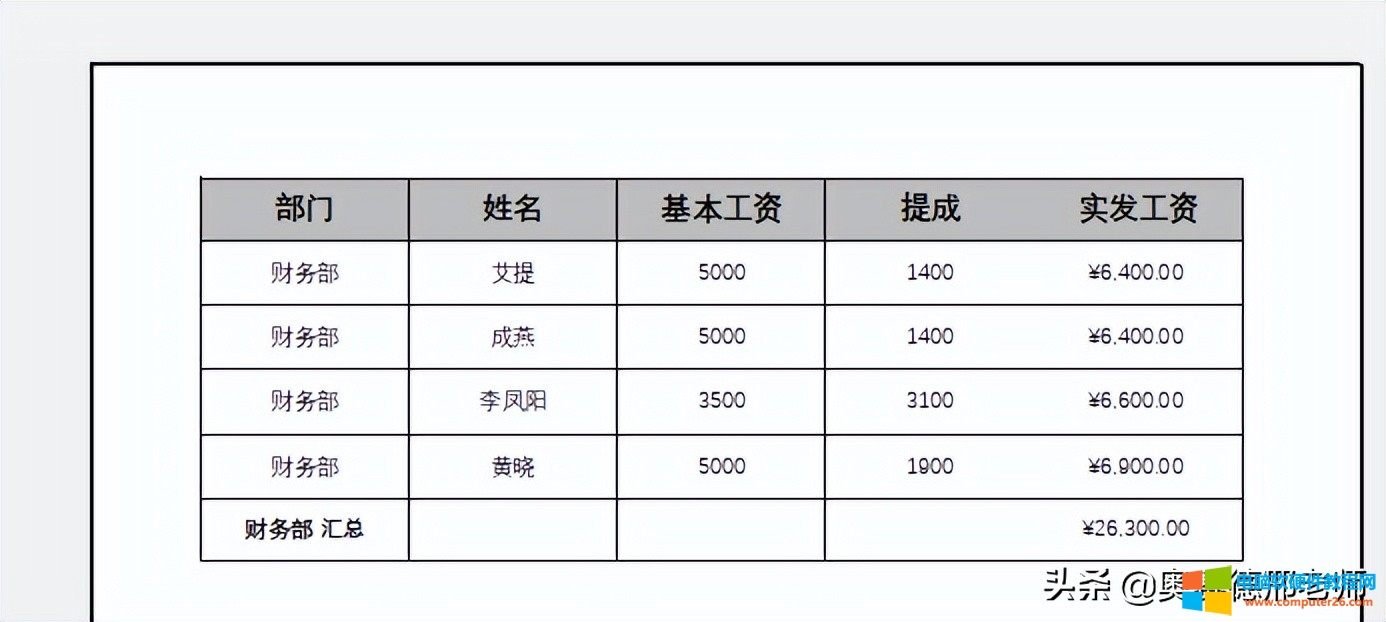
标签: Excel函数
相关文章

Nero是一个常用的功能机器强大的刻录软件,支持多,兼容好,使用也非常方便,nero刻录软件里自带保存轨道的附加功能,能帮用户快速抓取CD音轨,并转为MP3,我们来了解下。 首先在......
2016-10-08 200 Nero

1. 安装virtualbox增强工具 右ctrl+c 显示和隐藏virtualbox虚拟机的菜单栏。 在VirtualBox的菜单里选择设备(Devices) - 安装增强功能包(Install Guest Additions) 创建挂载目录: mkdir /mnt/zengqiang 挂载:......
2016-12-21 200 virtualbox CentOS目录